本日もやってまいりました!サイト運営スタッフが「知らなきゃ損な android 情報」をお届けさせていただきます!
そんなお悩みはお持ちではないでしょうか?写真は大切な思い出を記録したものなので、大切に保管しいつでも見返せるようにしたいですよね。
今回は、androidにある写真を移行するのにうってつけのクラウドサービスを4つご紹介し、そのメリット・デメリットについてもご説明いたします!
androidの写真移行におすすめのクラウドサービス4選

クラウドサービスとは、簡単にいうとインターネット上に写真やデータを保存しておけるサービスのことを言います。
インターネット上に保存された写真は、そのサービスのアカウント情報さえわかっていればどの端末からでもダウンロードできますので、android自体が故障してしまっても問題ありません。
おすすめのクラウドサービスは4つあります。
⑴Googleフォト
⑵Amazon Photos
⑶Dropbox
⑷OneDrive
⑴Googleフォト
GoogleフォトはGoogleアカウントを持っていれば、だれでも無料で利用できるサービスです。
無料版の要領が15GBまであるため、無料版でもかなり事足ります。(ただし、Googleメールやドライブなどの他のサービスとも共有の容量です)
▼Googleフォトに写真を入れていると、懐かしい写真をお知らせしてくれるため、SNS上では過去の写真を懐かしむ声がよく見られます。
Googleフォトに同期するだけでOK
Googleフォトに写真を移行する手順は3つ、かなりシンプルです。
移行する写真の枚数や容量によっては、膨大な通信量を利用するため、必ずWi-Fiに接続しながら移行することをお勧めします。
⑴Googleアカウントにログインする
⑵Googleフォトの右上のアカウントアイコンをタップする
⑶バックアップをオンにするをタップ
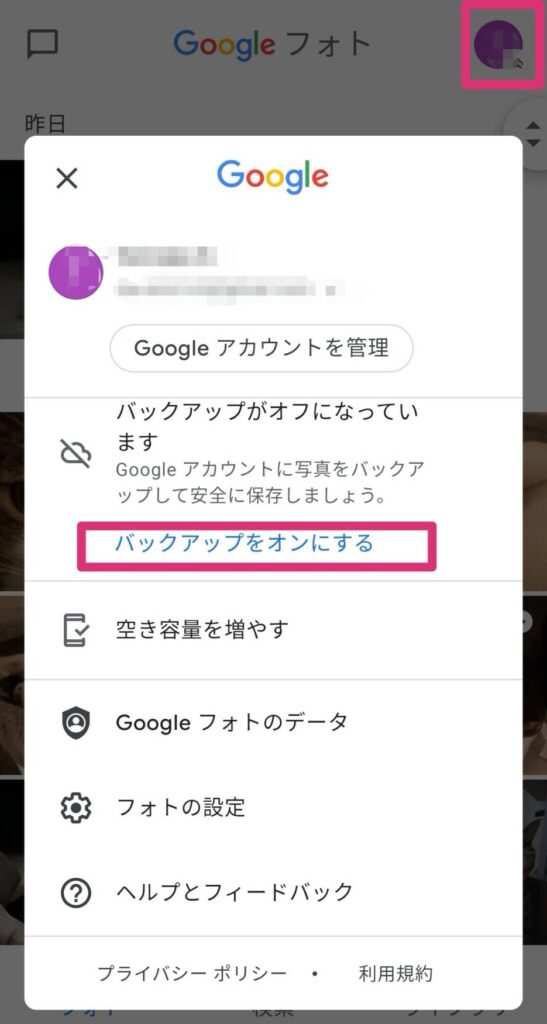
⑵Amazon Photos
Amazonプライム会員であれば容量無制限!プライム会員でなくても5GBまで利用することができます。
ただ、プライム会員を解約した際に、5GBを過ぎた写真は3か月を過ぎると自動で削除されますのでご注意ください。
⑶Dropbox
容量は2GBまでと、Googleフォトに比べると少なめです。写真だけでなくファイルも移行できるのが特徴です。
Dropboxに保存したファイルは、インターネットに接続されると最新の状態になるため、複数の端末からアクセスしてもいつでも最新の状態が見ることができます。
⑷OneDrive
無料版の容量は5GBまで。MicrosoftのOfficeアカウントがあればだれでも利用できます。
写真はもちろん、ワードやエクセルなどOfficeソフトをよく使う方にお勧めです。
クラウドサービスを利用するメリットとデメリット
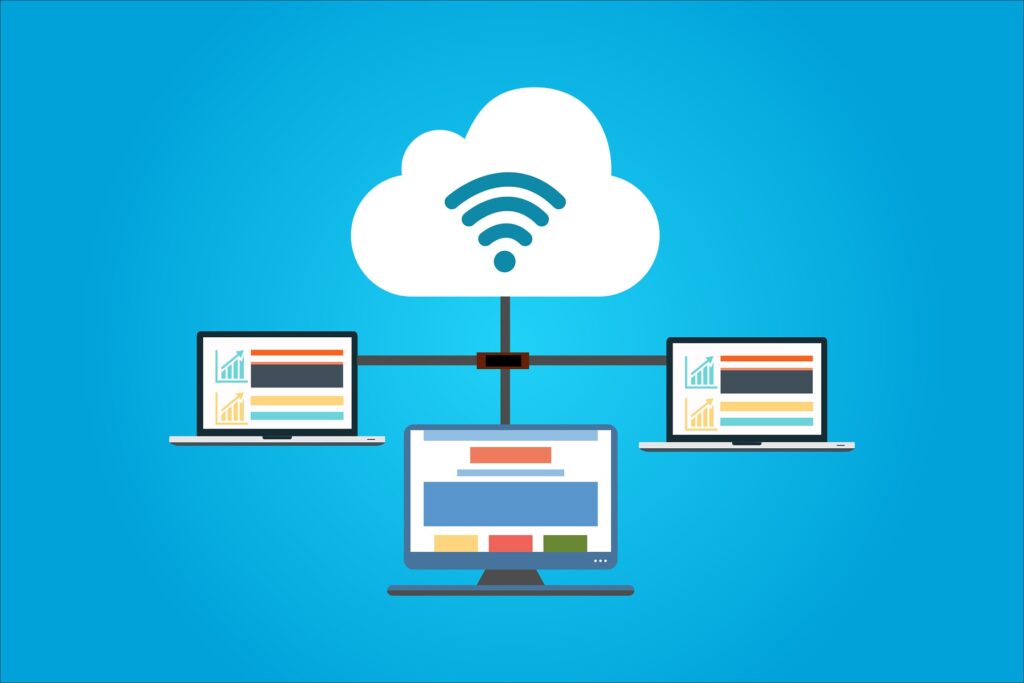
クラウドサービスを利用するメリット
⑴androidが故障しても安心
⑵自動でバックアップしてくれる
⑶サービスによっては容量を気にしなくていい
⑴androidが故障しても安心
クラウドサービスは、インターネット上に写真を保存しているため、android端末自体が故障しても、アカウントにログインさえできればいつでも写真にアクセスすることができます。
androidは毎日使うものなので、いくら大切に扱っていてもいつも故障と隣り合わせです。あらかじめクラウドサービスに写真を移行しておくことで、大切な思い出を守ることができます。
⑵自動でバックアップしてくれる
自動でバックアップしてくれることもメリットの一つです。旅行やイベントの時だけでなく、日常のふとした瞬間の大切な思い出も、随時バックアップしてくれるため、写真を移行し忘れることはありません。
⑶サービスによっては容量を気にしなくていい
Amazon Photosなど、サービスによっては容量無制限、もしくは大容量の写真を移行することができます。
android端末の容量が小さくても、クラウドサービスに移行することで容量を気にせずに写真を撮ることが出来ます。
クラウドサービスを利用するメリット
⑴インターネットがないと使えない
⑵サービス提供が終了する場合は再度移行が必要
⑴インターネットがないと使えない
最大のデメリットは、インターネットがないと使えないことにあります。
Wi-Fi環境は整っていますか?写真を移行するのに、想像以上に大きい通信量を消費するため、Wi-Fi環境は必須になると考えておきましょう。
▼パソコンもWi-Fi環境もない!という方は、SDカードに写真を移行することをおすすめします。詳しい手順はこちらの記事をご覧ください。
⑵サービス提供が終了する場合は再度移行が必要
クラウドサービスに写真を保存することになるため、そのサービスが終了すると写真も消えることになります。
出来るだけ大手のクラウドサービスを利用することをおすすめします。
androidの写真をパソコン経由で移行する

クラウドサービスはとても簡単に写真が移行できる便利なサービスですが、膨大な通信量を消費するためWi-Fiに接続しながら利用することをおすすめします。
インターネット環境が整っていない方は、パソコンを使ってインターネットを介さずに写真を移行しましょう。
パソコン経由で写真を移行する方法
⑴androidをパソコンとUSBケーブルで接続する
充電器などのUSBケーブルで、androidをパソコンに接続しましょう。
接続完了すれば、パソコン上に自動的にandroid端末のフォルダが開かれます。(自動で開かれない場合は、「エクスプローラー」内にあるandroid端末名のファイルを選択)
⑵android内の写真をパソコンに移行する
パソコンがWindowsであれば、「フォト」アプリを利用することでandroidの写真を簡単にパソコンに移行することができます。
▼1分でわかる紹介動画がとてもわかりやすいです。移行方法はこちらをご覧ください。
まとめ
今回は、androidの写真を移行するのにおすすめのクラウドサービスを4つ紹介しました。
⑴Googleフォト
⑵Amazon Photos
⑶Dropbox
⑷OneDrive
Googleアカウントがある方はGoogleフォトを、Amazonプライム会員の方はAmazon Photosを強くおすすめします!
クラウドサービスを利用すれば、インターネット上に写真が保存されているためandroid端末が壊れても安心で、バックアップ設定をしていれば移行し忘れることもありません。
ただ、写真を移行するには通信量が大きいためWi-Fiに接続をおすすめします。Wi-Fi環境がない方は、SDカードやパソコンへの移行をお試しください。



